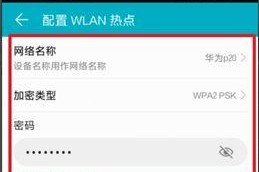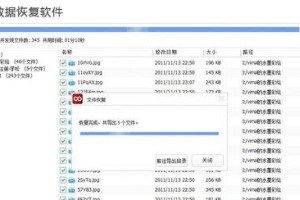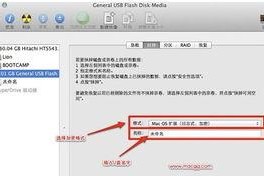在现代社会中,无线网络已经成为了我们生活中不可或缺的一部分。而要让我们的电脑能够畅通无阻地连接上WiFi网络,就需要进行一系列的设置和步骤。本文将详细介绍如何以电脑连接WiFi,为大家提供了解和操作的指导。
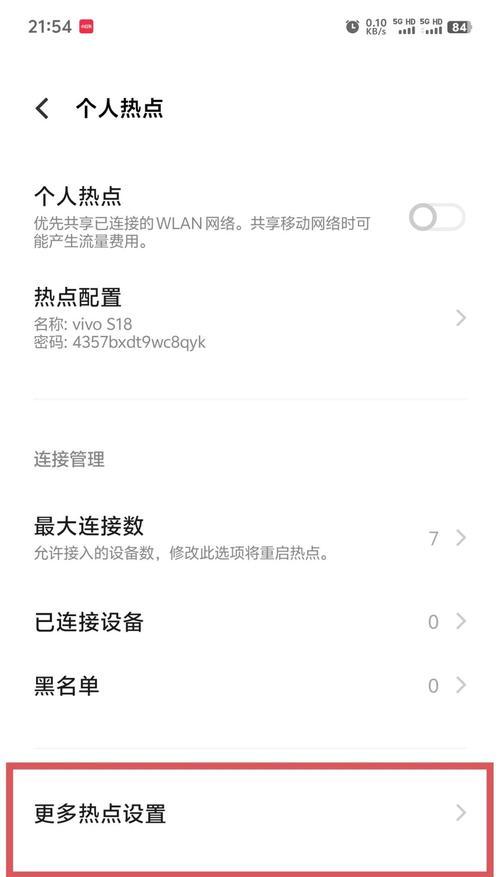
1.检查无线网卡:确保你的电脑上安装了无线网卡,并且该网卡是可以工作的。
2.打开电脑设置:点击屏幕右下角的网络图标,选择“网络和互联网设置”。
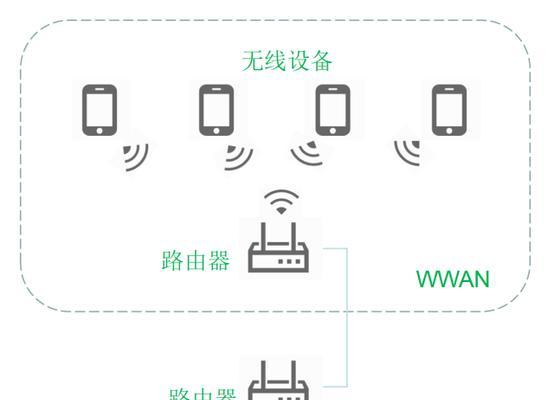
3.进入网络设置:在“网络和互联网设置”页面中,点击“Wi-Fi”选项。
4.打开Wi-Fi功能:确保Wi-Fi功能处于打开状态,如果没有打开,点击开关进行开启。
5.搜索可用网络:在Wi-Fi功能打开后,电脑将自动搜索到周围的可用WiFi网络。
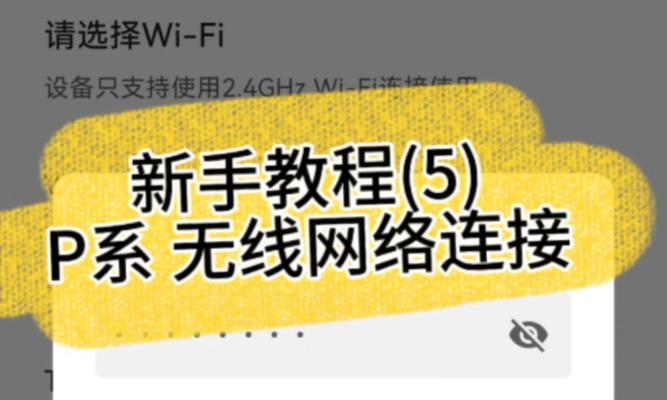
6.选择要连接的网络:从搜索到的WiFi网络列表中,找到你想要连接的网络,并点击该网络名称。
7.输入密码:如果该WiFi网络需要密码才能连接,则在弹出的界面中输入正确的密码。
8.连接网络:输入密码后,点击“连接”按钮,电脑将会尝试连接该WiFi网络。
9.等待连接成功:连接过程可能需要一些时间,等待电脑提示连接成功的信息。
10.检查网络连接:连接成功后,打开浏览器,访问一个网页,检查是否能够正常上网。
11.遇到问题解决:如果连接失败或者出现其他问题,可以通过查看错误提示进行排查。
12.检查网络驱动程序:有时候WiFi无法连接是因为网络驱动程序问题,可以更新或重新安装驱动程序。
13.距离和干扰:如果信号不稳定,可能是离路由器太远,或者有其他干扰源,可以调整位置或去除干扰。
14.更改网络优先级:如果有多个WiFi网络可用,可以更改网络优先级,让电脑自动连接优先级较高的网络。
15.公共WiFi注意事项:连接公共WiFi时,要注意保护个人隐私和信息安全,避免使用重要账号登录。
通过本文的详细教程,你应该能够轻松地将你的电脑连接到WiFi网络。不过在操作过程中,如果遇到任何问题或者错误提示,可以根据具体情况进行调整和排查。记住保护个人隐私和信息安全是使用WiFi网络的重要原则。